■安裝Win11會遇到的一個重要步驟:
Windows 11 家用版(Home)在安裝過程中的時候,
會強制你必須連上網路與登入微軟帳號,
否則會無法使用本地帳號進行登入,
如果安裝的是專業版,可選擇 離線帳號去做後續設定。
※所以正常安裝Win11系統時,
要先確定電腦是否有接網路線(必須要可以上網的網路線)或Wifi熱點,
同時也要先去微軟官網申請一組帳號密碼。
→微軟官網
★如果剛好你在沒有網路的環境,
加上也不想要申辦微軟帳號時,該怎麼辦?
在下面圖示的那個步驟時,
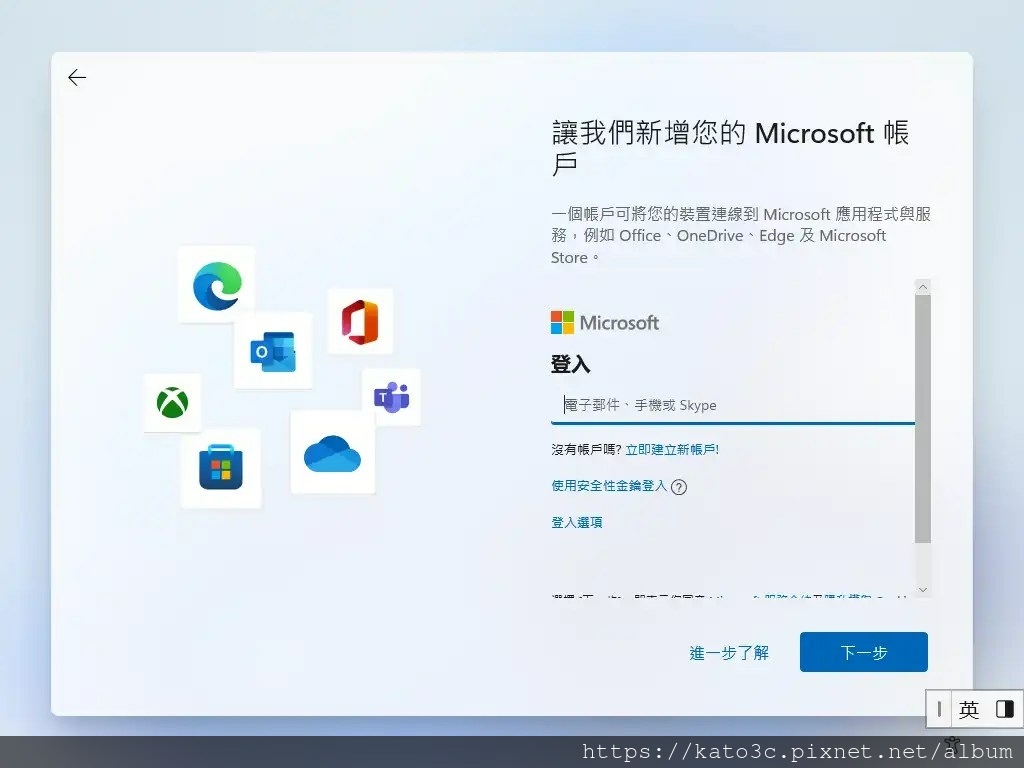 按鍵盤上的「Shift + F10」呼叫出「CMD」視窗,
然後在視窗內輸入以下指令,
ipconfig /release
*ipconfig後面要空一格,再打/release(很多人會認為是連接打字)
*這個指令其實就是要切掉電腦的網路,當初Win10也是有類似情況,
但Win10只要不連上網路,就可以設定離線帳戶了,
而Win11家用版原本就是要強迫使用者登入微軟帳號,結果又被破解了...
按鍵盤上的「Shift + F10」呼叫出「CMD」視窗,
然後在視窗內輸入以下指令,
ipconfig /release
*ipconfig後面要空一格,再打/release(很多人會認為是連接打字)
*這個指令其實就是要切掉電腦的網路,當初Win10也是有類似情況,
但Win10只要不連上網路,就可以設定離線帳戶了,
而Win11家用版原本就是要強迫使用者登入微軟帳號,結果又被破解了...
 輸入完畢後,再按一下左上角的回上一步的箭頭,
就可以建立離線帳戶來登入。
☆隱藏內容:(Old Pc)
1.鍵盤上按下「Shift + F10」就可以開啟 CMD 視窗,之後在視窗內輸入「regedit」並按下 Enter 鍵,開啟登入編輯程式。
2.當登入編輯程式開啟後,找到路徑「HKEY_LOCAL_MACHINE\SYSTEM\Setup」,在 Setup 上按右鍵,選擇「新增→機碼」,名稱命名為「LabConfig」。
3.在 LabConfig 上按右鍵,選擇「新增→DWORD(32-位元)值」來建立以下三個名稱,並把數值資料(16 進制)設定成 1。
輸入完畢後,再按一下左上角的回上一步的箭頭,
就可以建立離線帳戶來登入。
☆隱藏內容:(Old Pc)
1.鍵盤上按下「Shift + F10」就可以開啟 CMD 視窗,之後在視窗內輸入「regedit」並按下 Enter 鍵,開啟登入編輯程式。
2.當登入編輯程式開啟後,找到路徑「HKEY_LOCAL_MACHINE\SYSTEM\Setup」,在 Setup 上按右鍵,選擇「新增→機碼」,名稱命名為「LabConfig」。
3.在 LabConfig 上按右鍵,選擇「新增→DWORD(32-位元)值」來建立以下三個名稱,並把數值資料(16 進制)設定成 1。
BypassTPMCheck
BypassRAMCheck
BypassSecureBootCheck
■下面幾個設定是一些簡單的Win11設定說明及介面,
藤哥不會全面都寫教學,
大概只會補上自己認為有需要的設定教學即可,
如果有客戶提問其它設定,到時再補充。
■工作列檔案原本是預設在「置中」,
如果要移到傳統左邊熟悉的位置之設定方式↓
→設定→個人化→工作列→工作列行為→選「左」。
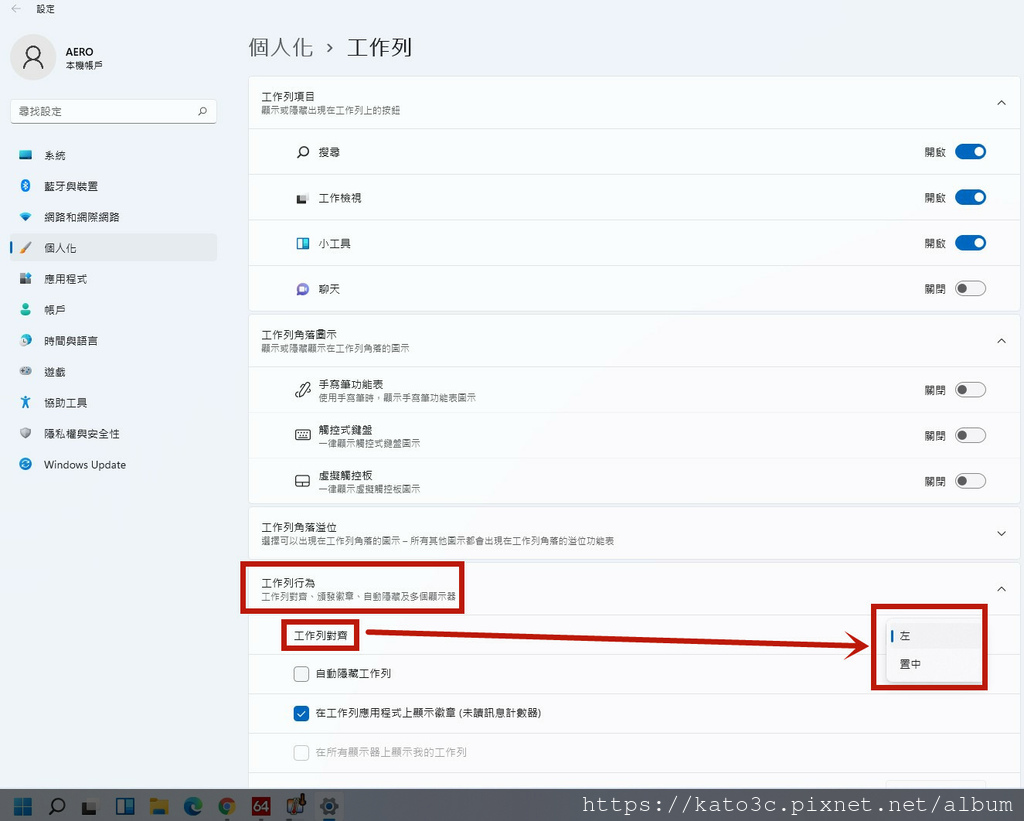 ■Win11新增輸入法
→設定→時間與語言→語言與地區
■Win11新增輸入法
→設定→時間與語言→語言與地區
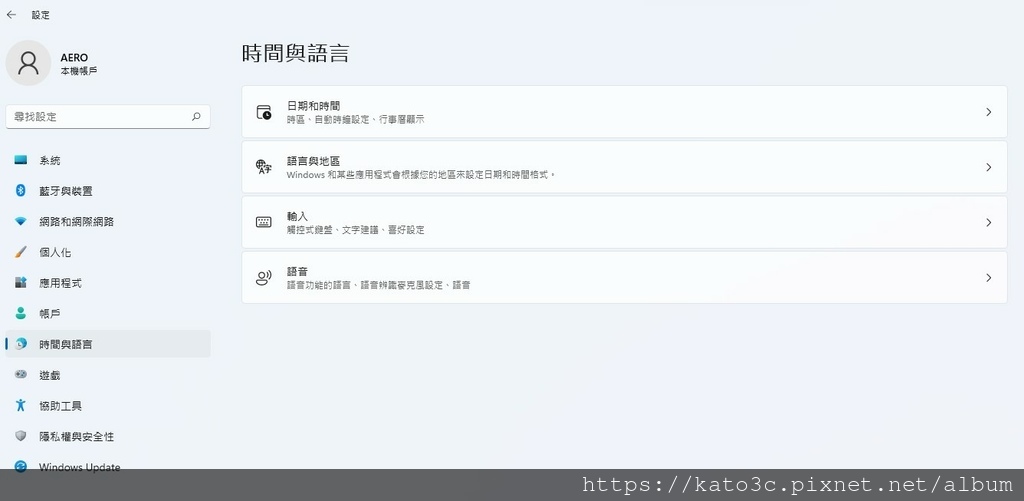 →語言與地區→選第三項「中文(繁體,台灣」,如圖示↓
→語言與地區→選第三項「中文(繁體,台灣」,如圖示↓
 →已安裝的鍵盤→新增鍵盤→選擇你要的輸入法。
※Win11中英切換一樣是按「shift」,
輸入法間的切換一樣是按Ctrl+shift。
→已安裝的鍵盤→新增鍵盤→選擇你要的輸入法。
※Win11中英切換一樣是按「shift」,
輸入法間的切換一樣是按Ctrl+shift。
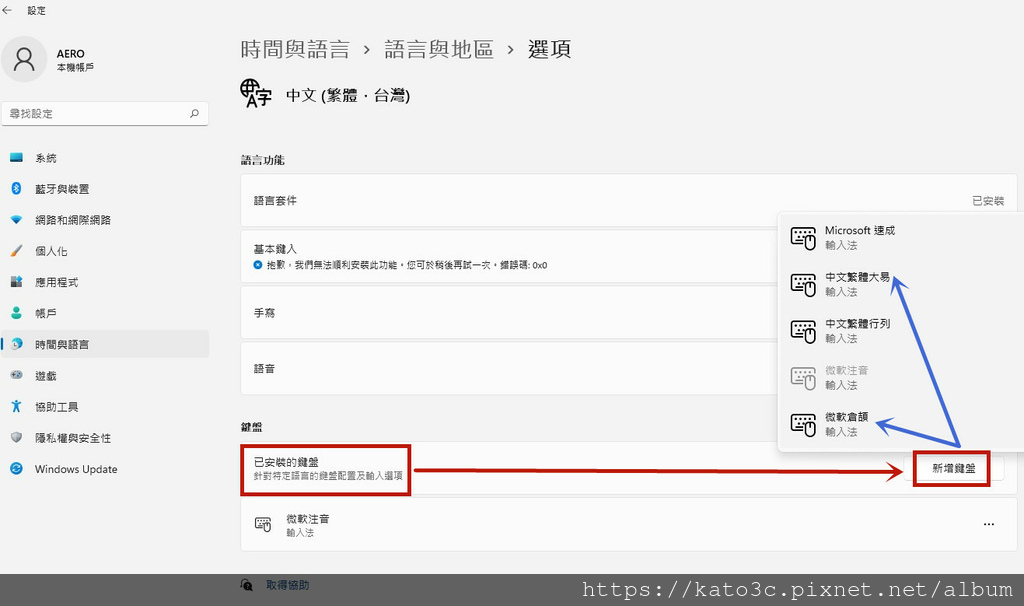 ■常用的「桌面圖示」怎麼叫出來?
(建議一定要弄出來)
→設定→佈景主題→桌面圖示設示
■常用的「桌面圖示」怎麼叫出來?
(建議一定要弄出來)
→設定→佈景主題→桌面圖示設示
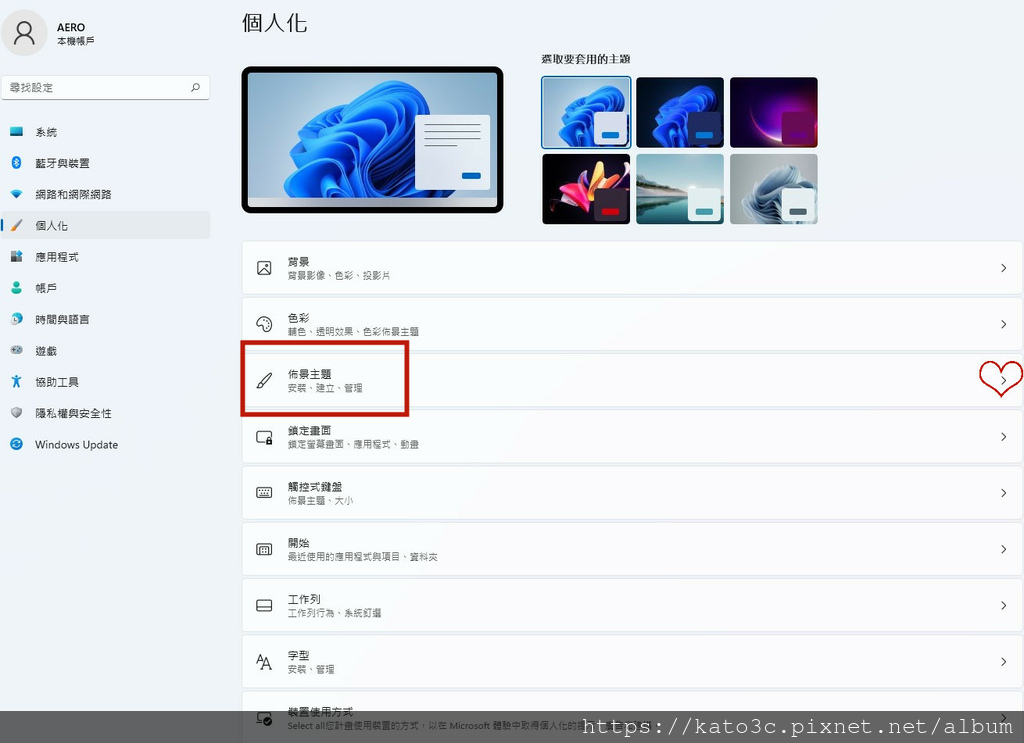
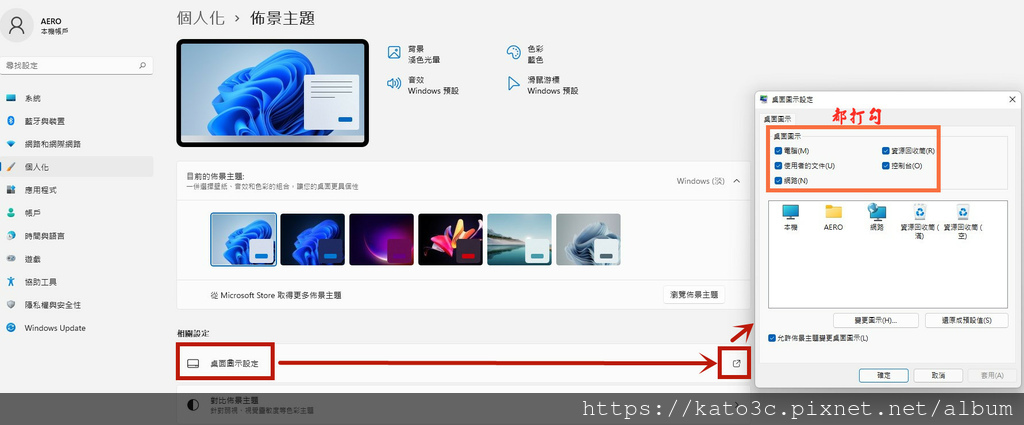 ■登入密碼設定方式
■登入密碼設定方式
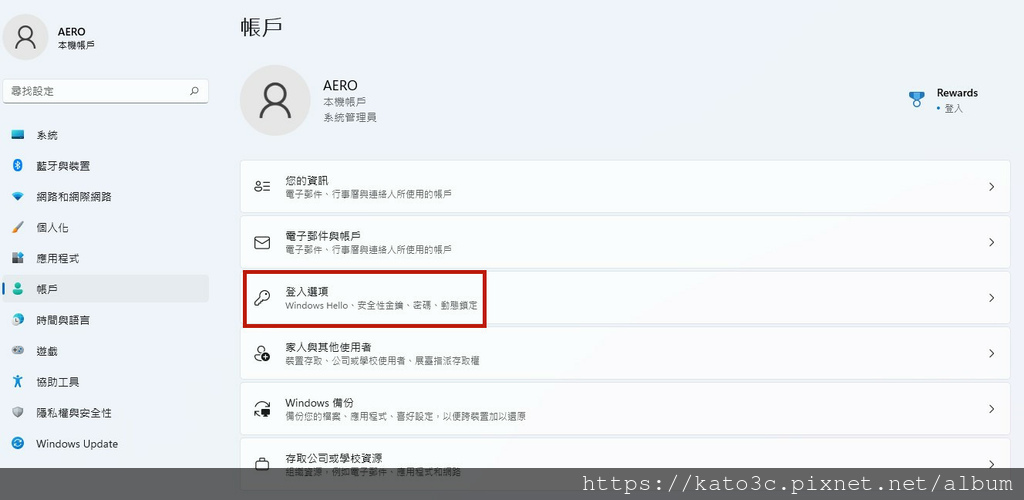
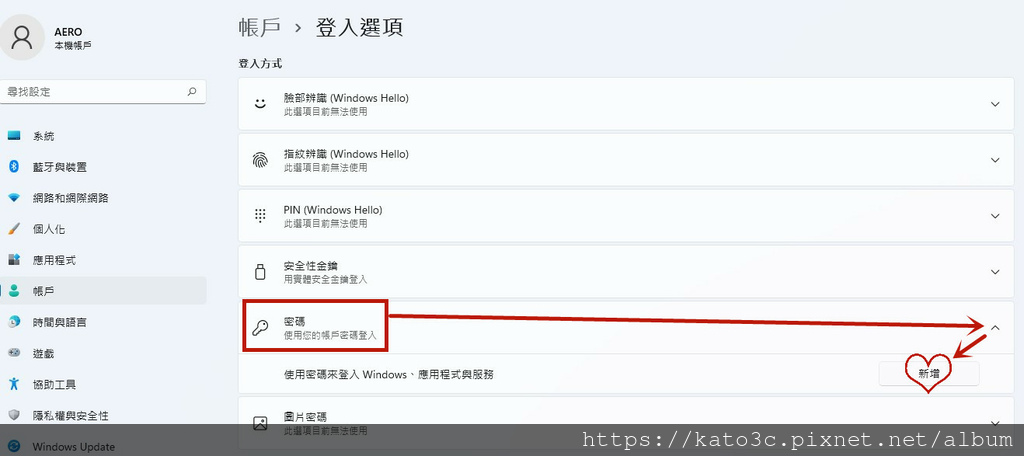 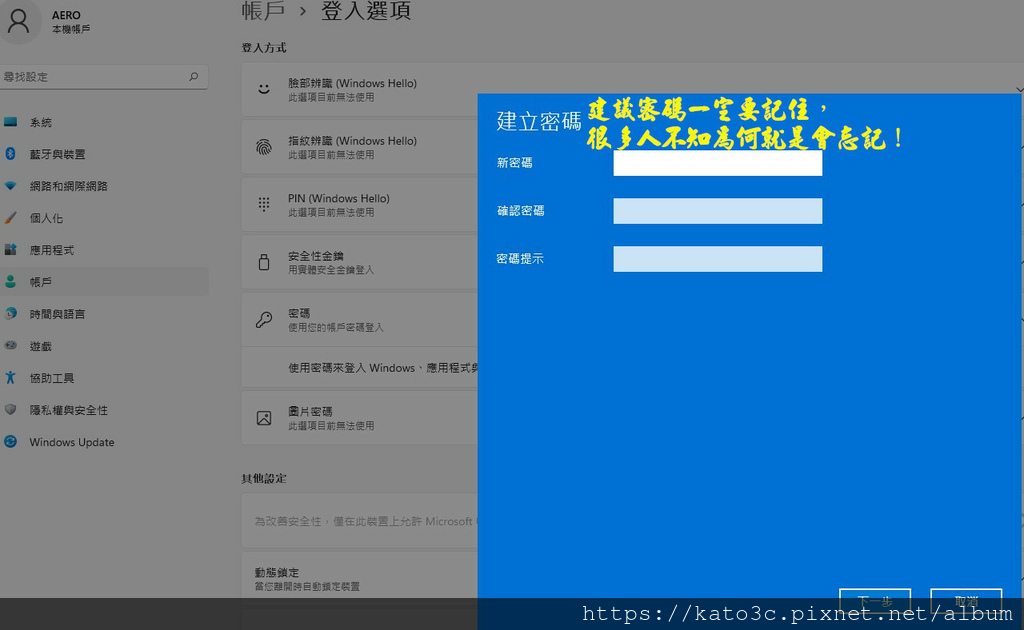 ■Win11系統設定(不要問為什麼要改)
1.顯示做業系統時間改3秒
2.自動重新啟動不要打勾
■Win11系統設定(不要問為什麼要改)
1.顯示做業系統時間改3秒
2.自動重新啟動不要打勾

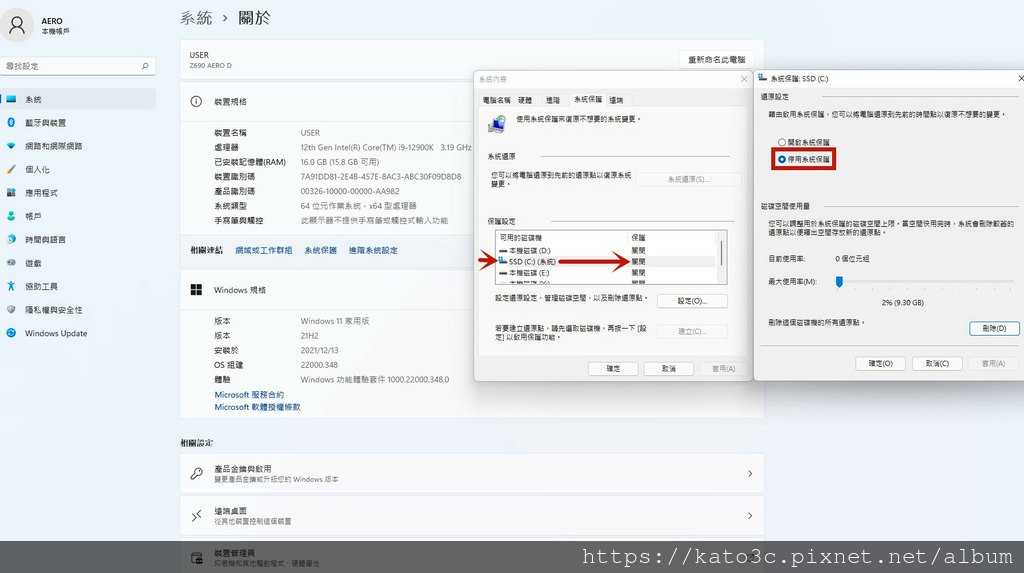 3.桌面→控制台→程式和功能→開啟或關閉Windows功能
NET Framework3.5 (一些軟體會用到)
SMB1.0/CIFS檔案共用支援(網路分享共用會用到)
這二樣都要安裝。 3.桌面→控制台→程式和功能→開啟或關閉Windows功能
NET Framework3.5 (一些軟體會用到)
SMB1.0/CIFS檔案共用支援(網路分享共用會用到)
這二樣都要安裝。
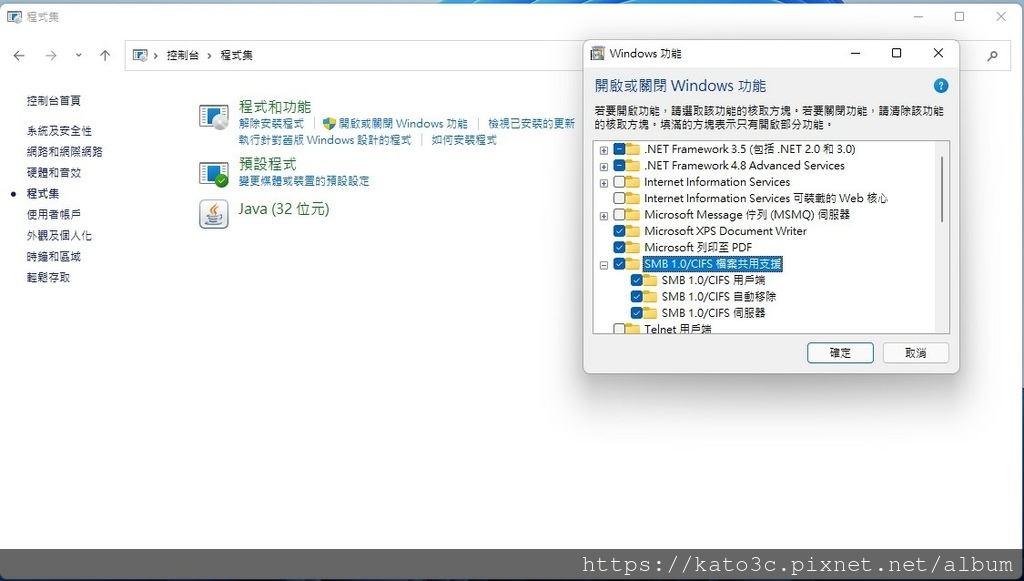 4.安裝VC++套件(遊戲會用到)
藤哥安裝好Windows系統, 都會一併安裝VC++套件
原本套件只有到2019,最近12月已經推出2021版本了,
維修人員可以去下載來備用!
此存檔包含所有 VCRedist Visual Studio C++ 運行時的最新版本(2021 年 12 月),通過運行包含的批處理文件安裝程序,單擊即可安裝。
下載包括 Visual C++ 2005、2008、2010、2012、2013、2015、2017、2019、2021 和 2022 的 VC_Redist 運行時包。支持 32 位和 64 位。包含的文件是英文版本。
程式網頁連結: →Visual C++套件下載(2005-2021)
使用方式:下載bat檔 (約90MB)
右鍵以管理員身份執行install_all.bat。
安裝完成之後,
可以去控制台→程式和功能→解除安裝程式,
檢查是否都有安裝成功,
最後一個是C++ 2015-2022。
4.安裝VC++套件(遊戲會用到)
藤哥安裝好Windows系統, 都會一併安裝VC++套件
原本套件只有到2019,最近12月已經推出2021版本了,
維修人員可以去下載來備用!
此存檔包含所有 VCRedist Visual Studio C++ 運行時的最新版本(2021 年 12 月),通過運行包含的批處理文件安裝程序,單擊即可安裝。
下載包括 Visual C++ 2005、2008、2010、2012、2013、2015、2017、2019、2021 和 2022 的 VC_Redist 運行時包。支持 32 位和 64 位。包含的文件是英文版本。
程式網頁連結: →Visual C++套件下載(2005-2021)
使用方式:下載bat檔 (約90MB)
右鍵以管理員身份執行install_all.bat。
安裝完成之後,
可以去控制台→程式和功能→解除安裝程式,
檢查是否都有安裝成功,
最後一個是C++ 2015-2022。
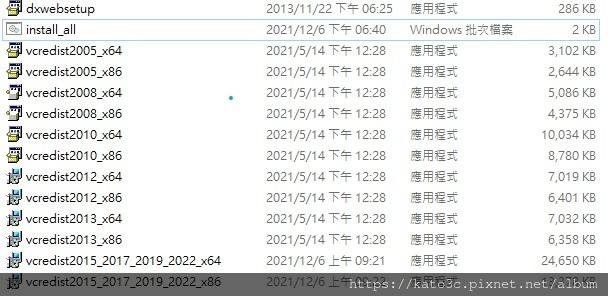 用Win11系統的休眠功能,這可以清出C槽的容量。 用Win11系統的休眠功能,這可以清出C槽的容量。
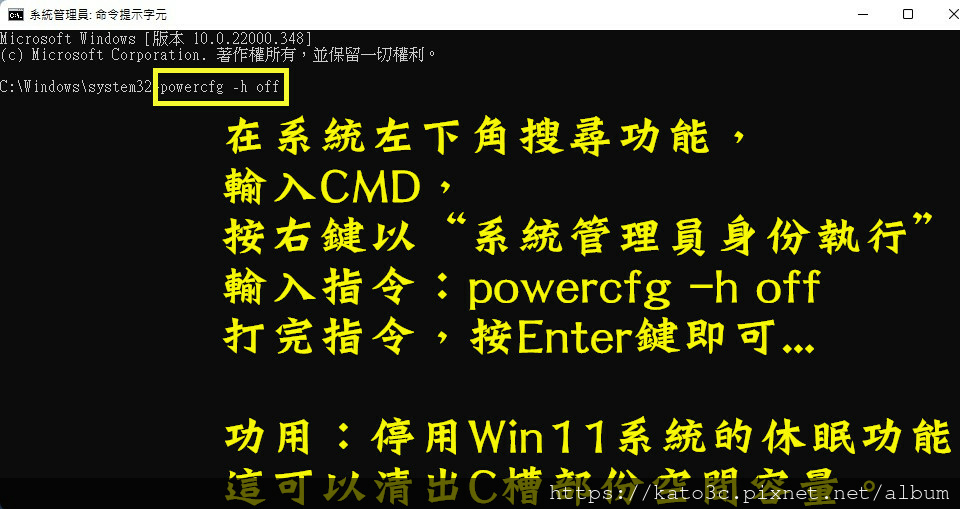 ■當Win11系統都update到最新之後,
藤哥都會將更新功能關鎖。
Win11一樣可以安裝「stopupdate10」,停止系統Update。
■當Win11系統都update到最新之後,
藤哥都會將更新功能關鎖。
Win11一樣可以安裝「stopupdate10」,停止系統Update。
|
|

